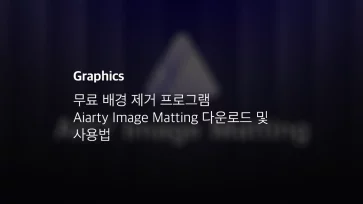카메라에서 저장 방식을 RAW로 설정했을 때 카메라에 설정된 색상 프로필이 RAW 파일 정보에 포함됩니다. 그리고 라이트룸에서 RAW 파일로 저장된 사진을 불러오면 사진을 촬영했을 때 카메라 설정과 일치하는 프로파일이 자동으로 적용됩니다.
다만 이 옵션은 기본값이 아니므로 사용자가 추가적으로 설정해야 적용되며, 이 글에서는 사진과 카메라 프로파일을 일치시켜 불러오는 방법에 대해 알아보겠습니다.
목차
카메라 프로파일 일치 작업이 필요한 이유
카메라 모델마다 색상 프로필을 다양하게 제공하고 있습니다. 요즘 같이 스마트폰으로 손쉽게 사진을 찍는 세상에서 카메라 색감은 카메라 제조사의 큰 경쟁력인데요.
라이트룸은 새로운 카메라가 출시될 때마다 다음 업데이트 때 Camera RAW를 업데이트하며 거의 모든 카메라에 대한 프로파일을 가지게 됩니다. 또한 RAW 정보값을 인식해 사진을 카탈로그에 불러올 때 촬영한 당시의 카메라 프로파일 정보를 자동으로 사진에 적용합니다.
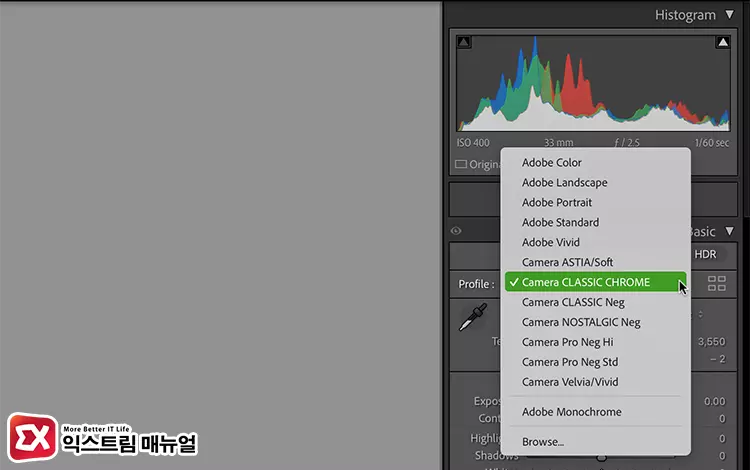
필자의 경우 후지필름 카메라를 사용하고 있으며, 이유는 예상하는 것과 같이 오로지 “색감” 때문입니다. 카메라 프로파일이 적용되지 않은 사진은 Adobe Color가 적용되며 아무리 보정을 해도 후지필름 특유의 색감이 나오지 않아 어쩔 수 없이 카메라를 구매해서 사용하고 있죠.
이처럼 카메라에서 제공하는 색상 프로필은 카메라의 가격에도 영향을 크게 주는 요소로 라이트룸에서 Adobe Color로 보정하는 것은 카메라를 절반만 사용하는 것과 같습니다.
라이트룸 사진 카메라 프로파일 일치 설정 방법
라이트룸의 사전 설정은 사진을 카탈로그에 불러올 때 RAW 파일에 대한 기본값을 설정할 수 있습니다. 여기서 카메라 설정을 기본값으로 지정하면 촬영한 사진 정보를 토대로 카메라 프로파일을 불러와 색감이 자동으로 적용됩니다.
RAW 파일 정보를 토대로 불러올 뿐만 아니라 사용자가 지정한 특정 색감, 커브, 렌즈 특성을 커스텀해 불러올 수 있어서 사진 보정을 할 때 기초 작업 단계를 줄일 수 있습니다.
Mac 라이트룸 클래식 14 영문 버전을 기준으로 작성되었습니다.
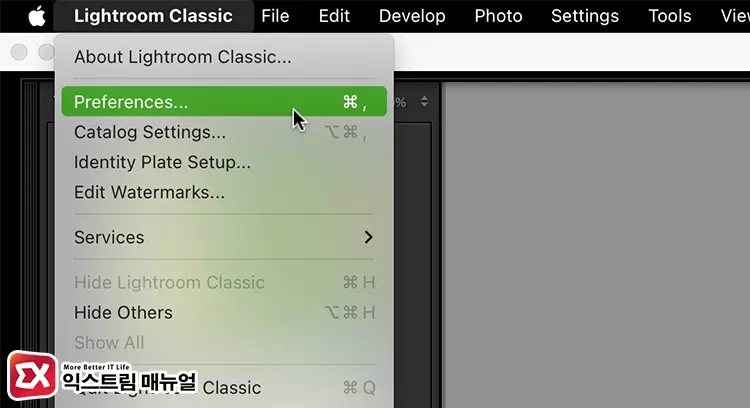
라이트룸을 실행한 다음 상단 메뉴에서 Preferences를 클릭합니다.
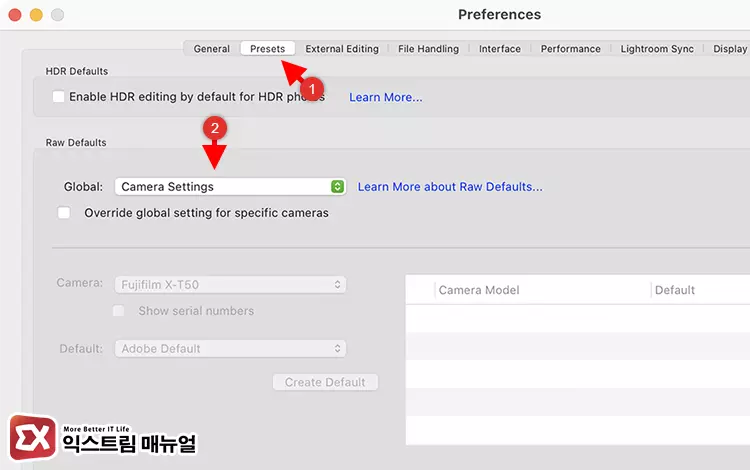
Presets 탭을 클릭한 다음 Raw Defaults 항목의 Global 옵션을 Adobe Default에서 Camera Settings로 변경합니다.
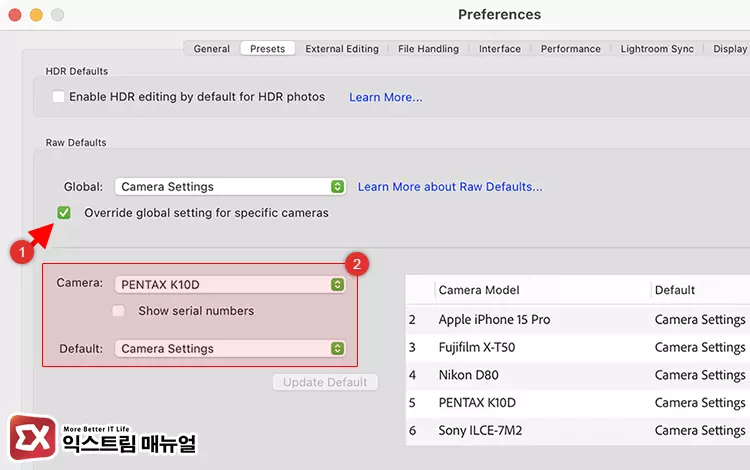
만일 카탈로그에 여러 카메라로 촬영한 사진이 섞여 있다면 “Override global setting for specific camera” 옵션을 체크한 후 카메라 별로 기본 프로필을 지정할 수 있습니다. 설정을 마친 후 Preferences를 닫습니다.
이제 사진의 기본값으로 카메라 프로파일을 사용하며 새롭게 불러오는 사진에 대해서 자동으로 적용됩니다.
이전에 불러온 모든 사진에 카메라 프로파일 일치 적용하는 방법
Raw Defaults 항목의 Global 설정을 카메라로 지정하면 새롭게 불러오는 사진 카메라 프로필이 적용되는데, 설정 이전에 불러온 사진은 적용되지 않는 불편함이 있습니다.
기존 카탈로그에 저장된 사진은 사진을 초기화(Reset)하면 카메라 프로필이 적용되는데, 모든 사진을 일일히 리셋할 수는 없으므로 Auto Sync를 사용해서 모든 사진에 카메라 프로필을 일치할 수 있습니다.
사진 초기화로 사진 프로파일 일치 적용
주의 : 사진의 보정 정보를 모두 초기화하므로 기존 수정 정보가 있는 경우 이 방식 대신 Filter를 통해 프로필을 직접 적용해야 합니다.
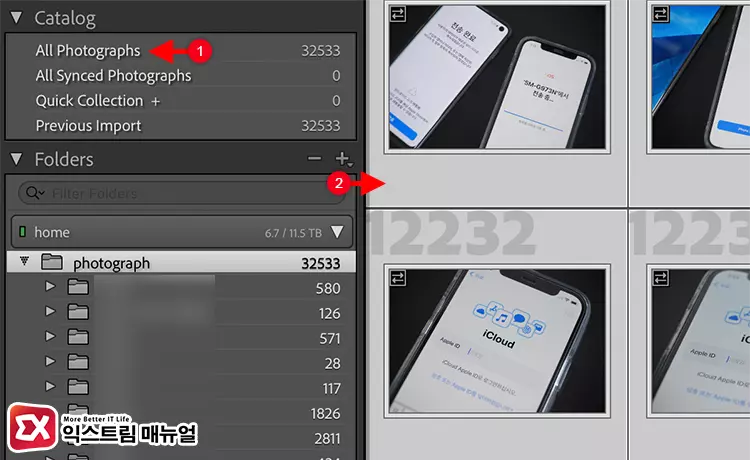
Catalog 항목에서 All Photographs를 클릭해 Library 화면에 모든 사진을 볼 수 있게 합니다. 그리고 Library에서 아무 사진을 클릭한 다음 command+A(Ctrl+A)키를 눌러 모든 사진을 선택합니다.
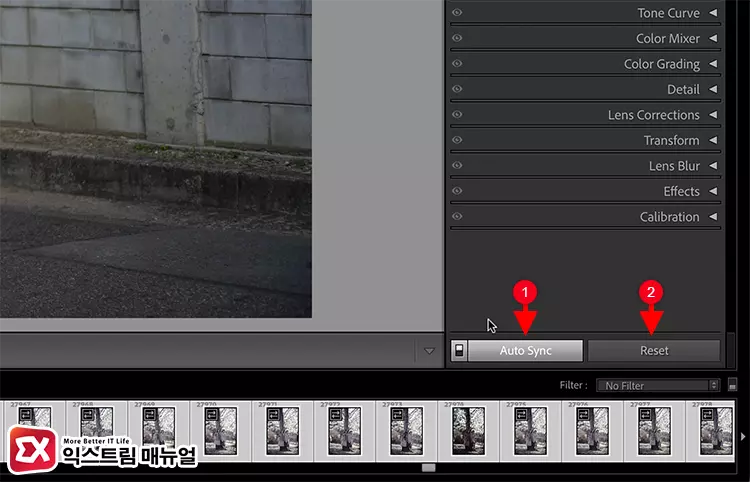
Develop 화면으로 이동한 다음 Auto Sync를 활성화합니다. 그리고 Reset 버튼을 클릭하면 선택된 모든 사진이 카메라 프로파일로 변경됩니다. 모든 사진에 일괄 적용되므로 시간이 오래 걸릴 수 있습니다. 필자의 경우 30,000여장의 사진을 처리하는데 1시간 정도가 걸렸네요.
Develop Settings 복사로 사진 프로필 일치 적용
기존에 사진 편집 정보가 있어서 리셋을 할 수 없다면 Develop 모드에서 카메라 프로파일만 복사한 후 다른 사진에 설정값을 붙여 넣기해서 적용할 수 있습니다.
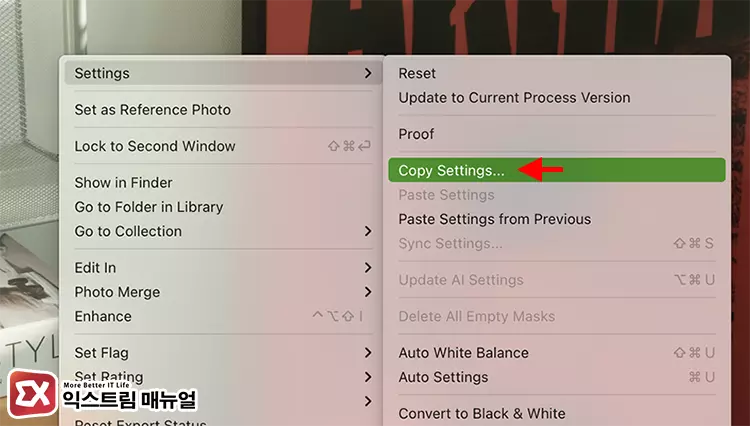
대표 사진을 한 장 선택한 다음 Develop 모드에서 프로필을 원하는 것으로 설정합니다. 그리고 사진 화면을 마우스 오른쪽 버튼으로 클릭 후 Settings > Copy Settings를 클릭합니다.
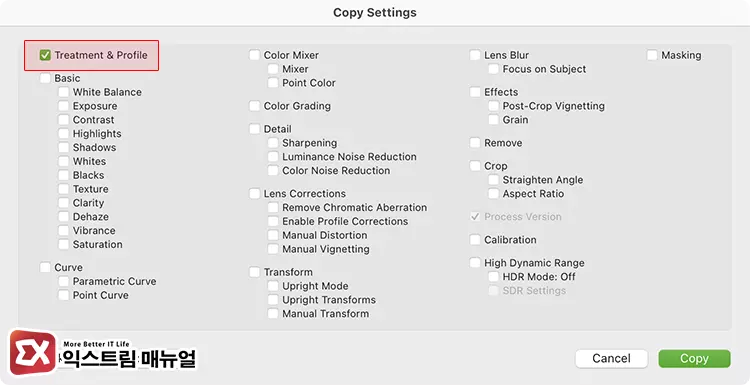
복사할 설정 목록에서 Traeatment & Profile 항목만 체크하고 제외한 나머지 설정을 모두 체크 해제합니다. 그리고 Copy 버튼을 클릭해 프로필을 복사합니다.
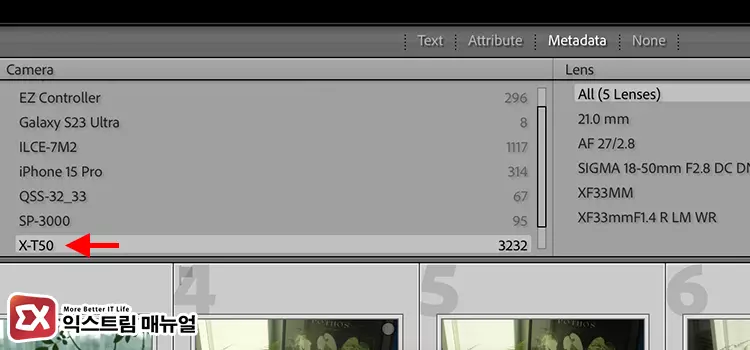
Library 화면으로 이동한 다음 상단 메뉴의 Filter 항목에서 Metadata > 카메라를 선택합니다. 프로필은 카메라 고유 설정이므로 동일 기종을 선택합니다.
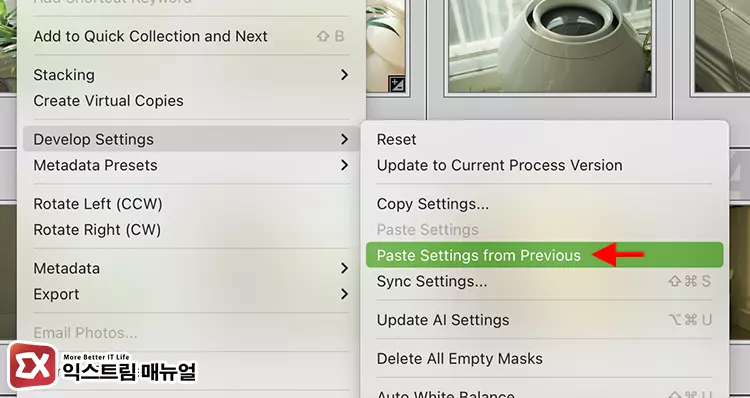
필터가 적용된 동일 카메라 모델의 사진을 모두 선택한 다음, 마우스 오른쪽 버튼을 클릭 > Develop Settings > Paste Settings from Previous를 클릭하면 사진에 카메라 프로파일이 일괄 적용됩니다.